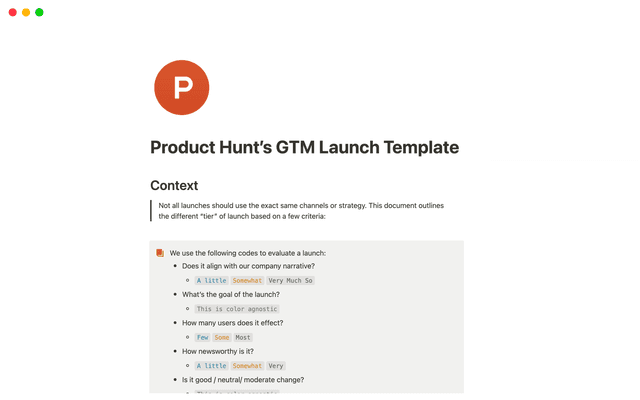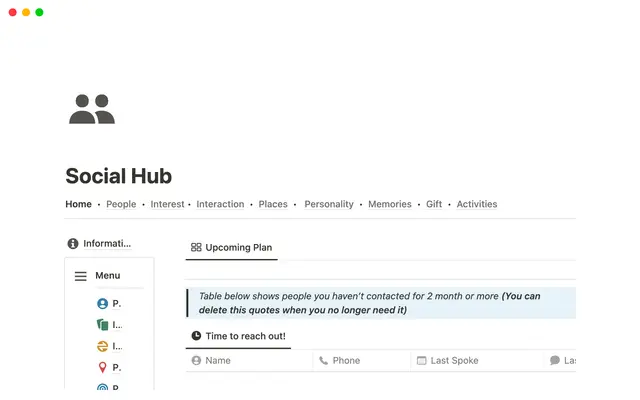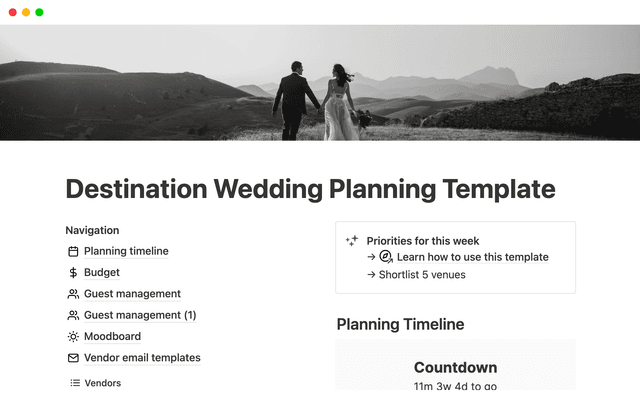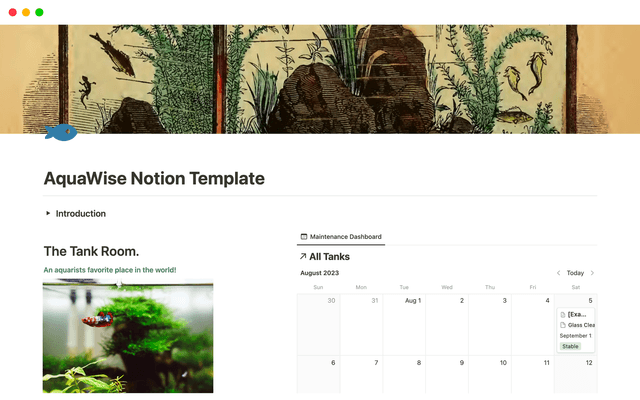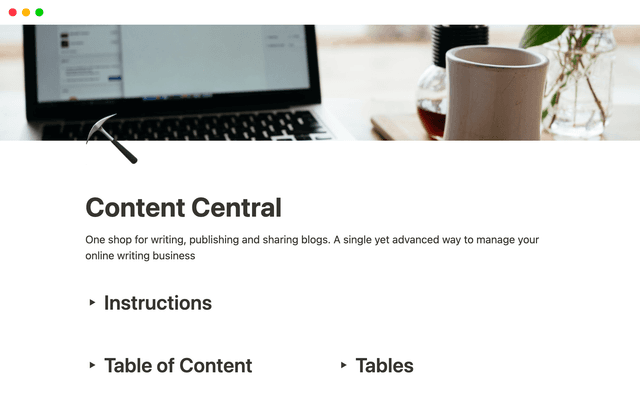Crie um site com o Notion em segundos, sem precisar de código
Sites de empresas, blogs de equipes, currículos e portfólios pessoais: você pode criar todos eles com o Notion Sites. Deixe de lado o trabalho de lidar com desenvolvedores e crie seu próprio site sem programação.
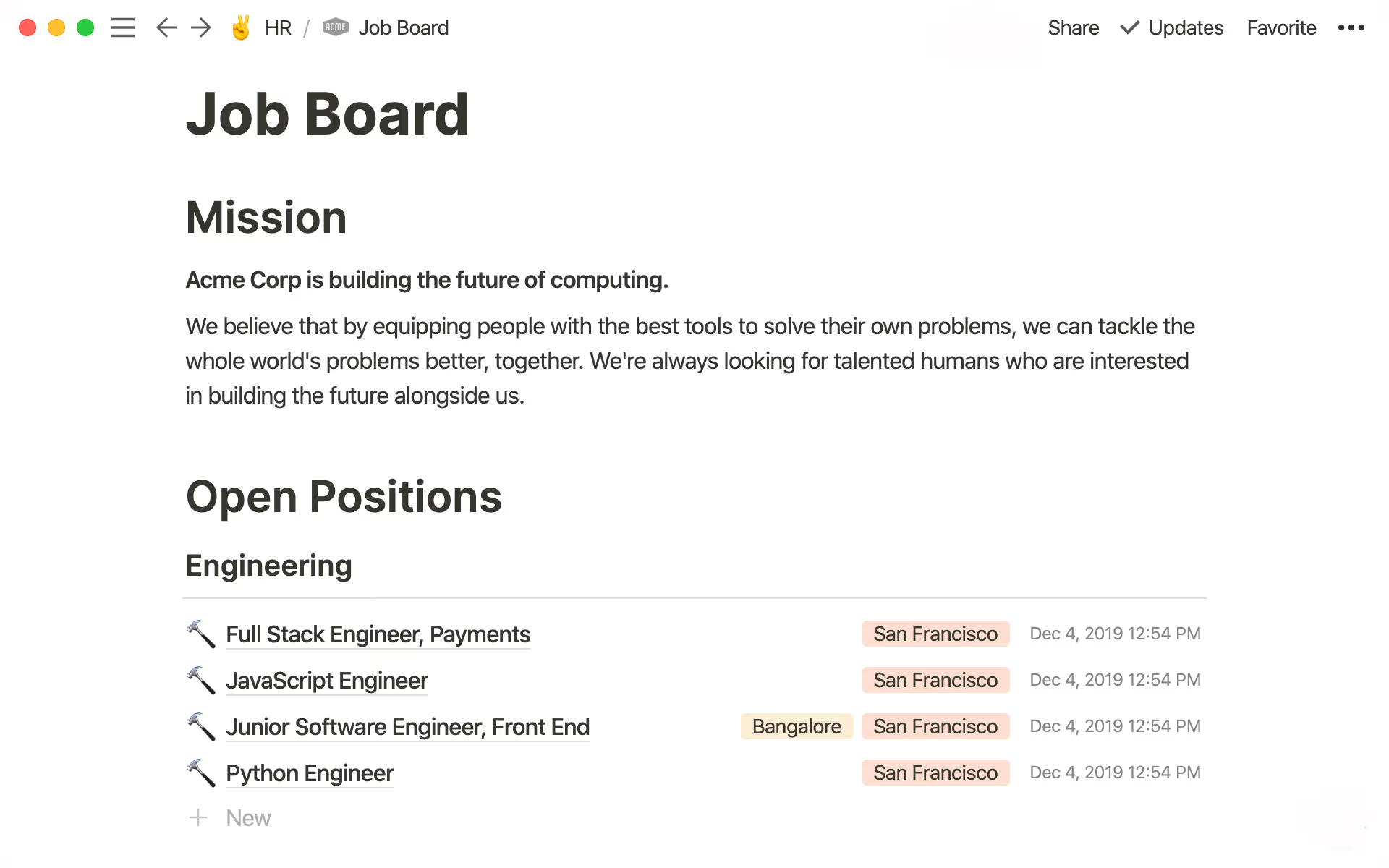
- Como publicar
- Modelos prontos e inspirações que ampliam o seu site
- Modelos
- Dê vida às páginas do Notion com estes elementos visuais
- Mais opções de páginas públicas
Adicionar uma página ao site de sua empresa pode ser um processo demorado que requer alinhar designers, engenheiros e suas agendas cheias. Até as páginas mais simples são um trabalho multifuncional.
Mas no Notion, você só precisa de um clique para publicar uma página na internet. Você pode:
Crie belas páginas sem um desenvolvedor – com dezenas de integrações e ferramentas como cabeçalhos e colunas, você pode criar um site visualmente rico sem os recursos de desenvolvedor geralmente necessários para sistemas de gerenciamento de conteúdo mais complicados.
Publique páginas você mesmo – não se preocupe em incomodar designers ou engenheiros para construir ou ampliar seu site. É rápido e fácil tornar pública qualquer página do Notion, que pode ser acessada por um link compartilhável e até localizável por mecanismos de busca.
Com o Notion, você coloca seu site no ar com apenas alguns cliques. Tudo o que você precisa fazer é clicar em Compartilhar em qualquer página, navegar até a guia Publicar e clicar em Publicar na Web. Dessa forma, todas as pessoas que tiverem o link poderão acessar o conteúdo. E cada vez que você editar sua página, ela será atualizada para os visitantes em tempo real. É simples assim!
Oh-oh! Parece que seu bloqueador de anúncios está impedindo a reprodução do vídeo.
Assista no YouTube
Se você não quiser começar do zero, aqui estão alguns modelos que podem servir de trampolim para montar suas páginas mais rapidamente. Também incluímos algumas inspirações de empresas que usam o Notion para construir seus sites.
Modelos
Quadro de Empregos – com as contratações mais fluidas, é útil ter um quadro de empregos que você possa atualizar com rapidez, removendo funções preenchidas, adicionando novas funções ou reescrevendo a missão de sua empresa. Torne suas páginas atraentes e informativas, mostrando a todas as pessoas como é de fato trabalhar para sua empresa.
Copie o modelo de quadro de empregos para o seu próprio espaço de trabalho.
Centro de ajuda – reduza sua fila de e-mails de atendimento ao cliente. Encontre as perguntas mais frequentes vasculhando a caixa de entrada do suporte e publicando conteúdo que resolva essas dúvidas. Com isso, fica mais fácil para seus clientes encontrarem as respostas que estão procurando.
Com o Notion, fica mais fácil de organizar esse conteúdo como subpáginas e editá-lo como quiser.
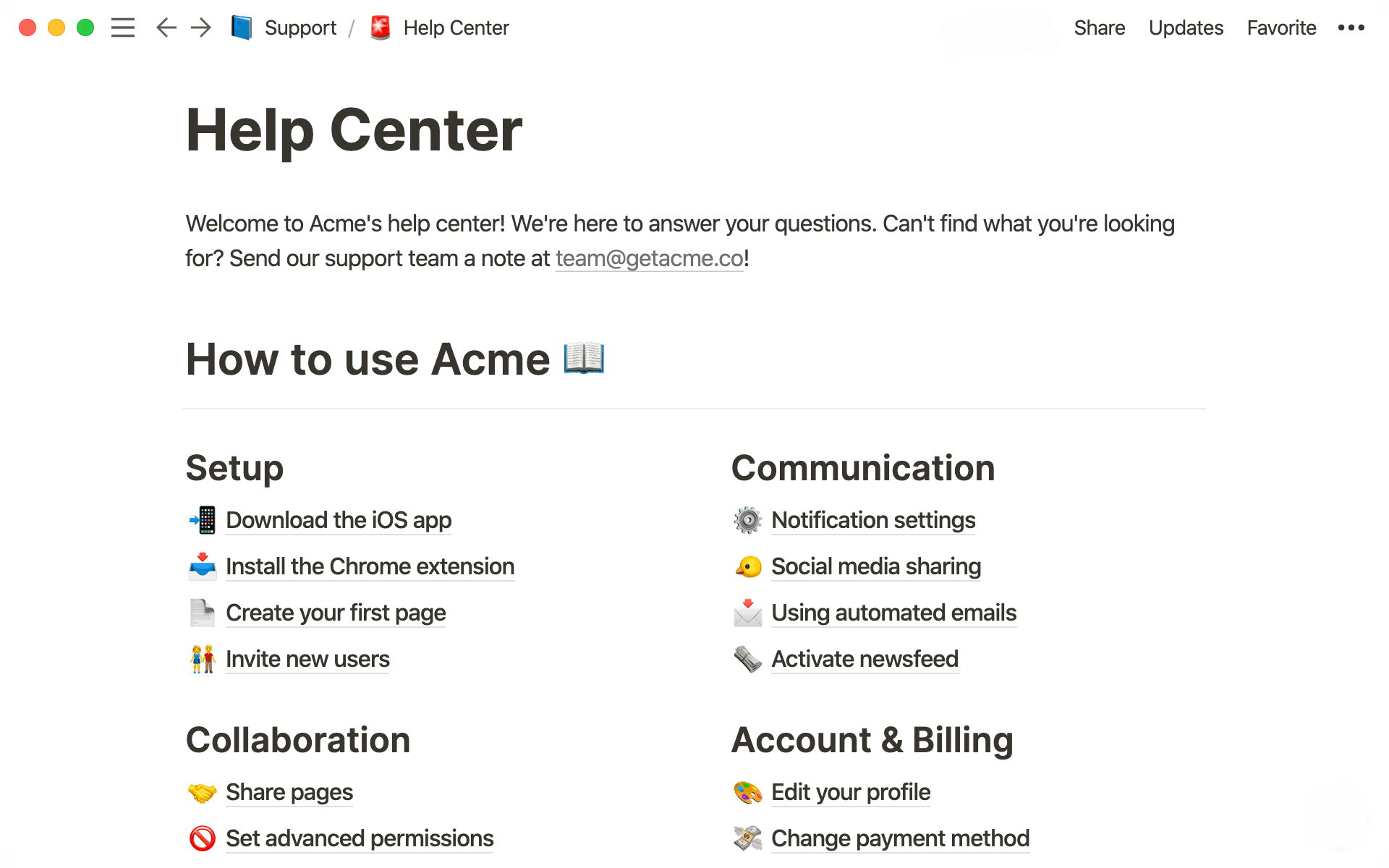
Fique à vontade para usar o modelo de centro de ajuda.
Postagem de blog – construa uma comunidade e compartilhe conteúdo dinâmico sem depender de um CMS sem flexibilidade. Você pode escrever postagens de blog no Notion e publicá-las, para uma experiência de leitura simples e fácil. Integre elementos como índice, arquivos de áudio, imagens e vídeos às páginas para criar uma experiência mais envolvente.
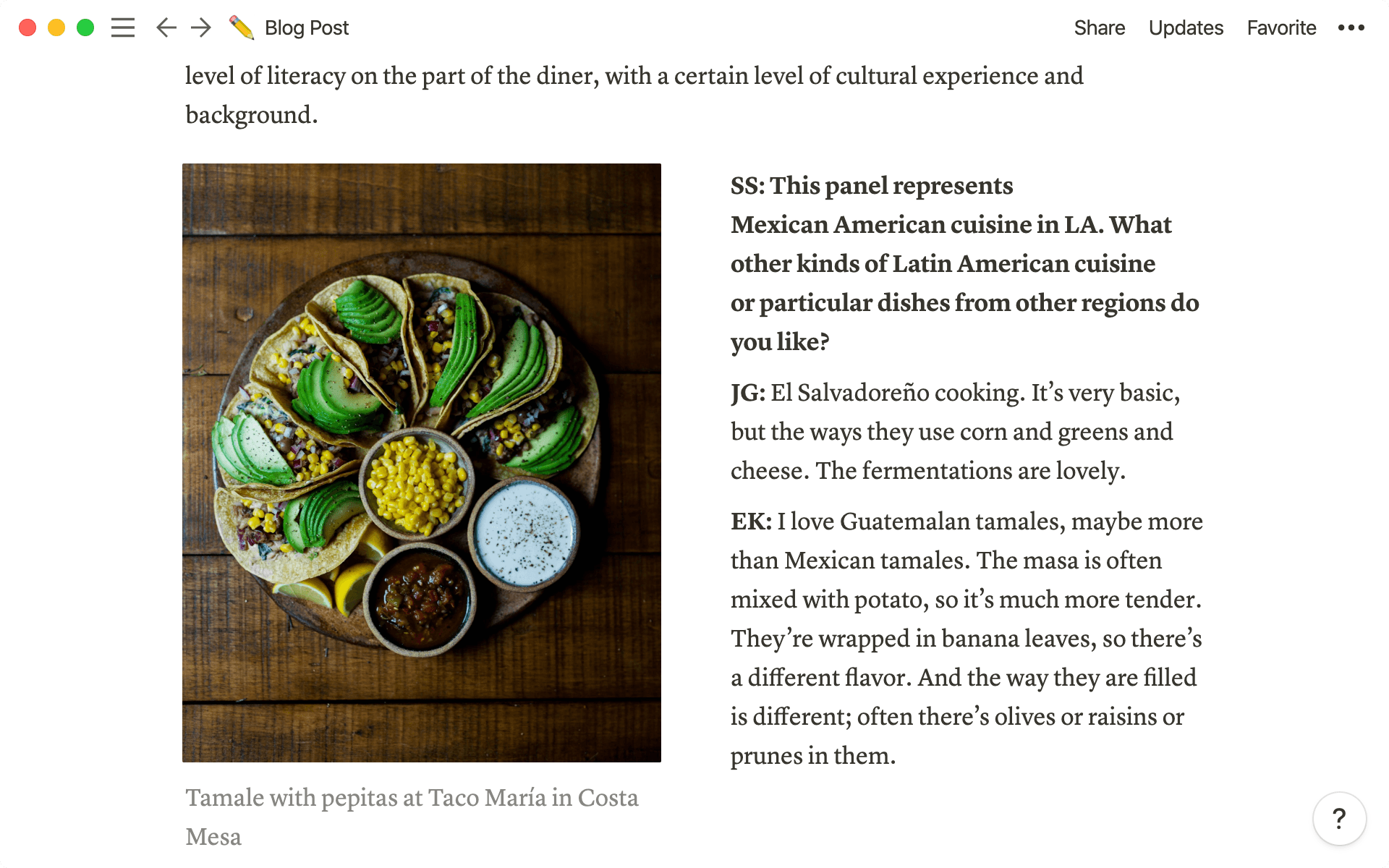
Use o modelo de postagem de blog para contar sua história.
Roadmap – compartilhe seu roadmap de produto com clientes em potencial e existentes. Um roadmap publicado dá aos clientes uma visão de quando um recurso será lançado. Você pode até permitir que eles façam pedidos de recursos, ao tornar a edição pública.
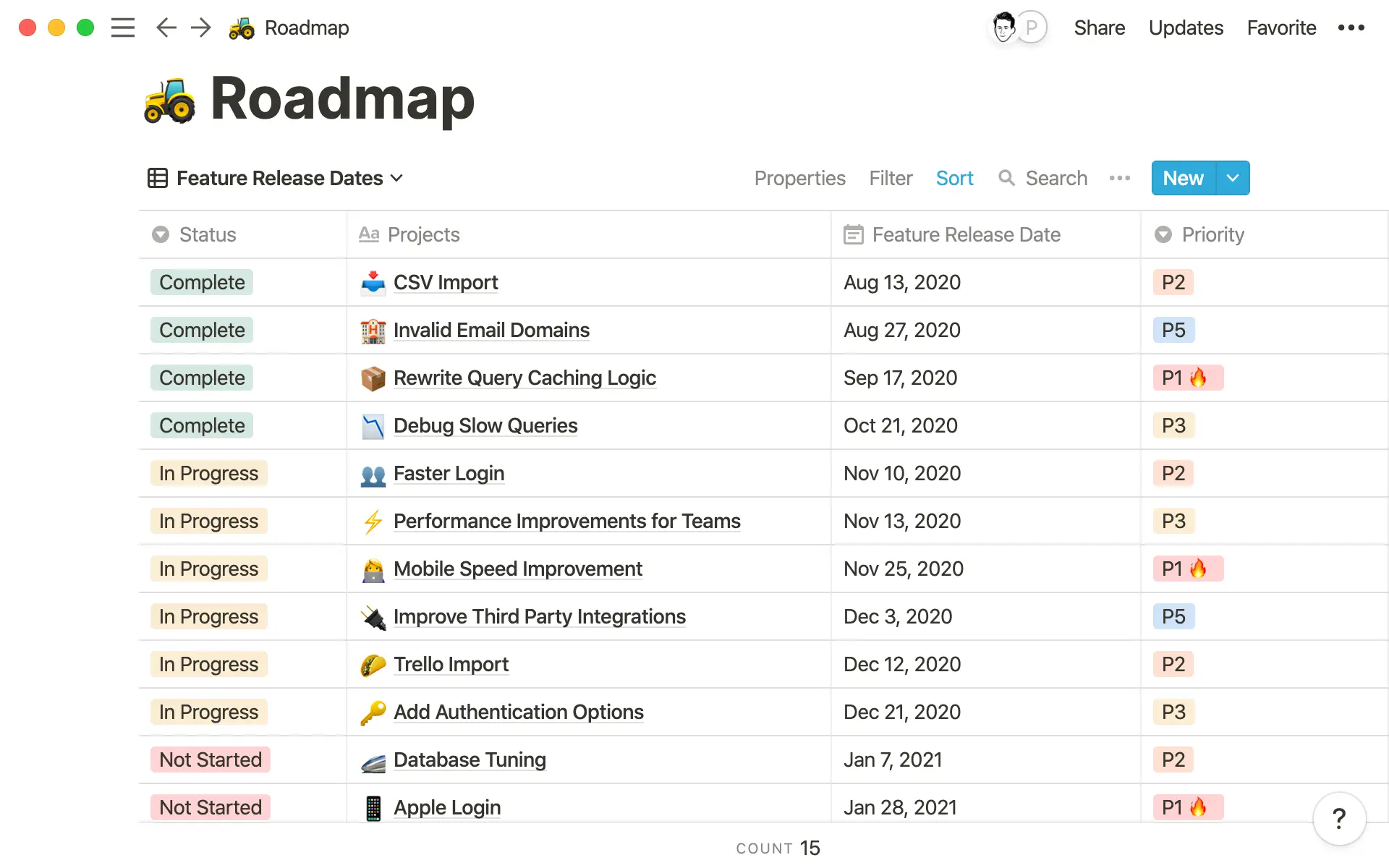
Duplique o modelo de roadmap em seu próprio espaço de trabalho.
Digite / em qualquer página para revelar um menu de elementos que você pode incluir nessas páginas. Para acessá-los, digite / e o nome do que você quer fazer, como /imagem ou /typeform.
Cabeçalhos e quebras de linha – facilite a leitura e a navegação de seu conteúdo com cabeçalhos
T1,T2eT3. Separe longas seções de texto com quebras de linha digitando três traços seguidos.Colunas – dão à página um layout limpo como de um jornal, com uma imagem de um lado e texto do outro. Usando o ícone
⋮⋮, você pode arrastar e soltar qualquer página, texto, imagens etc. em qualquer lugar nas páginas do Notion. Se quiser criar colunas, arraste qualquer coisa para a esquerda ou direita do conteúdo existente. Linhas verticais azuis aparecerão para guiar você.Índice – ele possibilita aos leitores saltar para qualquer seção de seu site que eles queiram acessar. Digite
/tdcpara criar um índice que use seus cabeçalhos para separar seções.Imagem / vídeo / áudio –crie uma experiência multimídia. Você pode incorporar vídeos do YouTube, carregar arquivos de podcasts ou arrastar imagens dentro da sua página do Notion. Usando as barras nas laterais das imagens ou do vídeo, você pode até mesmo ajustar seu tamanho de exibição.
 Incorpore tudo, desde vídeos a arquivos de podcast, diretamente nas páginas do Notion.
Incorpore tudo, desde vídeos a arquivos de podcast, diretamente nas páginas do Notion.Integração de Typeform– obtenha feedback ou crie um portal de contato inserindo um Typeform em sua página do Notion.
Integre um Typeform para obter feedback dos funcionários, fazer enquetes com clientes e muito mais.Frases de destaque e citações – chame a atenção para uma seção ou frase específica com frases de destaque ou citações, assim como você vê em vários blogs populares.
 Frases de destaque e citações dão textura às suas páginas do Notion e permitem destacar blocos de texto.
Frases de destaque e citações dão textura às suas páginas do Notion e permitem destacar blocos de texto.Listas de alternantes – para alguns tipos de conteúdo, como FAQs, você pode facilitar a navegação do seu site, ajudando os visitantes a verem apenas as informações mais relevantes para eles. Coloque informações relevantes na pré-visualização e acomode mais dados dentro do alternante.
Mantenha as páginas do Notion limpas e arrumadas colocando informações dentro de alternantes.Cores – customize seu design ou enfatize o conteúdo com diferentes cores de texto ou de fundo. Destaque qualquer texto, selecione
•••e depoisCorpara escolher a cor do texto ou do fundo.
Indexação de mecanismos de busca — Gere tráfego de acesso e torne sua página visível em pesquisas no Google e em outros motores de busca.
Links com tempo de expiração — Se quiser compartilhar seu site apenas temporariamente, use as opções de expiração para links. Essa é uma maneira excelente de compartilhar, por exemplo, um portfólio personalizado com um cliente ou um documento confidencial com um parceiro externo.
Personalização de layout — No menu "Personalização do site", você pode alterar a aparência do seu site para que todos possam ver. Personalize a prévia do link, altere o título e selecione até mesmo uma opção de tema (como preto ou branco).
Integração com o Google Analytics — Entenda de forma rápida e fácil o desempenho do seu site, integrando-o ao Google Analytics (no menu "Personalização do site").
Permita a duplicação como modelo — Digamos que você tenha criado um ótimo modelo de landing page e acha que outras empresas podem se beneficiar desse formato. Torne sua página duplicável como um modelo que todos podem salvar no seu próprio espaço de trabalho no Notion. Localize essa opção no menu "Personalização do site", nas opções de cabeçalho.

Quer compartilhar as suas páginas como modelos?
Agora que você pode publicar sozinho seu conteúdo, colocar várias páginas no ar e fazer pequenos ajustes ficou mais fácil do que nunca com o Notion.

Modelos para ajudar você a criar lindas páginas na internet
Ficou faltando abordar algo?